- トップ >
PuTTYのインストール方法
PuTTYとは、ターミナルエミュレーターソフトウェアです。
ダウンロード
-
PuTTY公式ページにアクセスし、 <Download it here.> をクリックします。
※このマニュアル作成時のバージョンは 0.70 です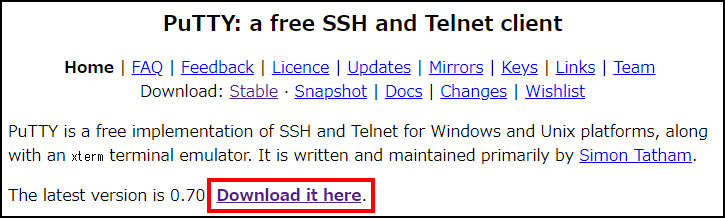
-
Package File から Installer をダウンロードします。
※installer.msi のリンクをクリックして「このサイトは安全に接続できません」と警告された場合は、右側の(or by FTP)の リンクからダウンロードしてください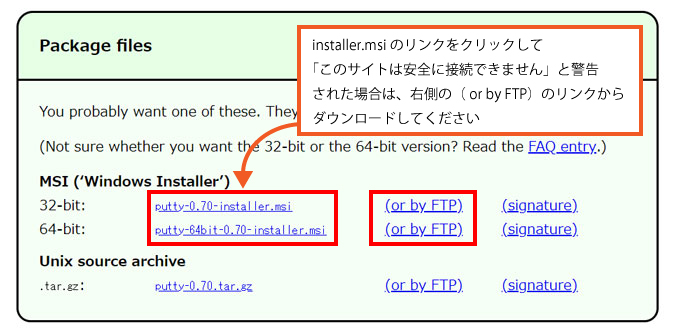
インストール
ここでは「PuTTY 0.70 (64-bit)」を使用したインストールの説明をします。
-
ダウンロードしたファイルを"ダブルクリック"するとインストールが開始されます。
※ダウンロードするファイルは、バージョンによってファイル名が異なる場合があります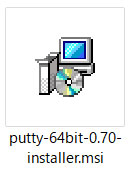
-
「セットアップ」ダイアログが表示されるので、<Next> ボタンをクリックします。
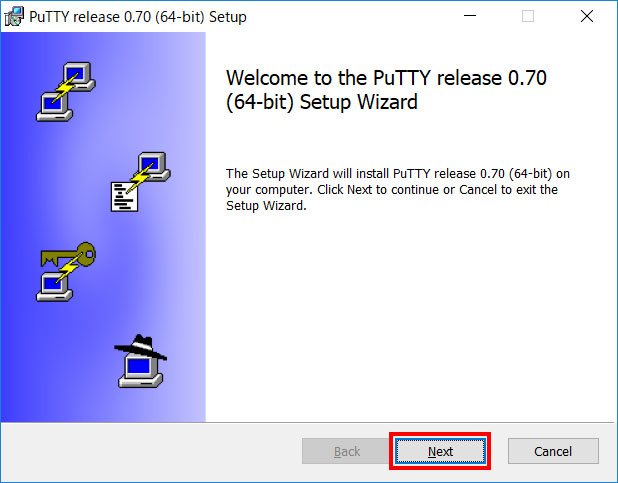
-
「インストール先の指定」画面が表示されるので、<Next> ボタンをクリックします。
(基本的にインストール先の変更を行う必要はありません)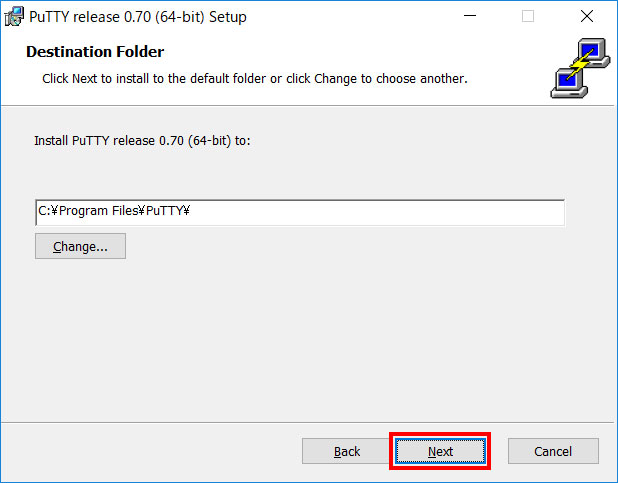
-
「コンポーネントの選択」画面が表示されるので、<Install> ボタンをクリックします。
(基本的に変更を行う必要はありません)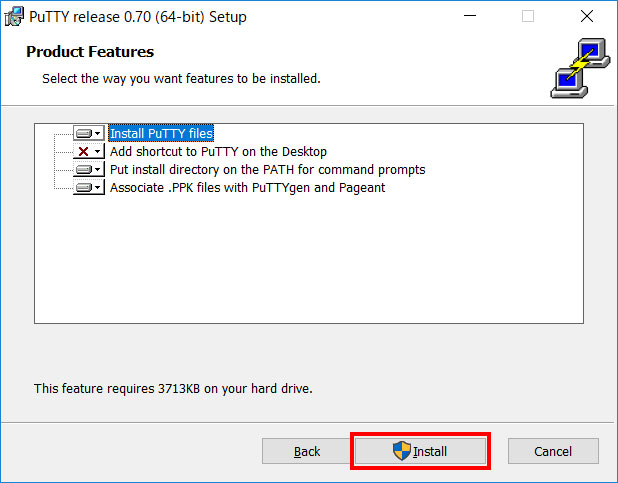
-
インストールが終了したら <Finish> ボタンをクリックしてください。
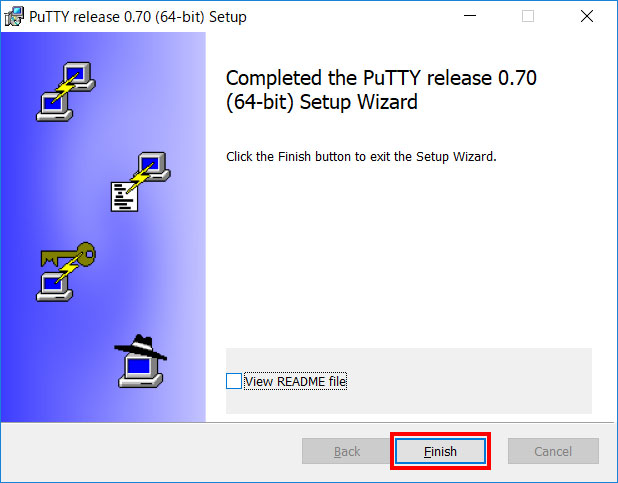
-
「PuTTYの設定」に続く
最終更新日: 2018年3月20日
内容はここまでです。



